После ввода любого из различных затрат на ресурсы на основе ставки, затратных ресурсов и постоянных затрат вы можете проверить, находится ли общая стоимость проекта в рамках бюджета, но не очень ясно, где найти эту общую стоимость, или, возможно, у вас есть сверхурочные затраты, которые необходимо вычислить.
Это связано с тем, что итоговые затраты по проекту, задачам, ресурсам и назначениям доступны в разных представлениях, а для некоторых итогов затрат открывается таблица Затраты, чтобы просмотреть их.
Начнем с отображения общей стоимости для всего проекта:
-
Выберите Project > Сведения о проекте.

-
В диалоговом окне Сведения о проекте выберите Статистика.
-
В диалоговом окне Статистика проекта просмотрите итоговые затраты для проекта в столбце Затраты .
Совет: Эта сумма затрат также отображается в сводной задаче проекта в представлении диаграммы Ганта . Если она не отображается, выберите поле Сводная задача проекта на вкладке Формат .

Просмотр итогов затрат для задач
-
На вкладке Вид щелкните стрелку для диаграммы Ганта, а затем выберите Другие представления.
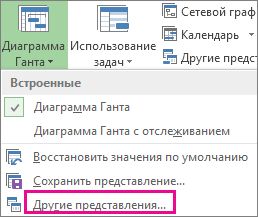
-
В списке Представления выберите Лист задач и нажмите кнопку Применить.
-
Выберите Просмотреть > таблицы, Затраты , чтобы применить таблицу Затраты.
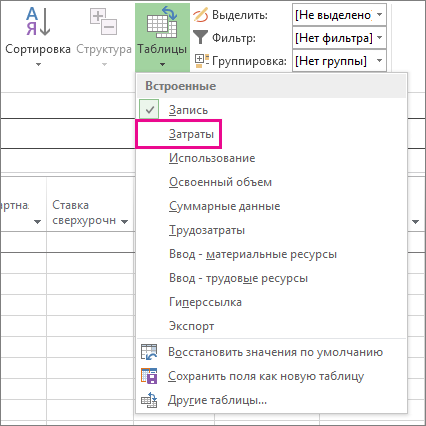
-
В поле Общие затраты просмотрите общую стоимость задач.
Нажмите TAB, чтобы перейти к этому полю, если оно не отображается.
Примечание: Если общие затраты на задачи кажутся неверными, см. инструкции по устранению неполадок ниже.
Просмотр общих затрат на ресурсы
-
Выберите Просмотреть > лист ресурсов.

-
Выберите Просмотреть > таблицы, Затраты , чтобы применить таблицу Затраты.
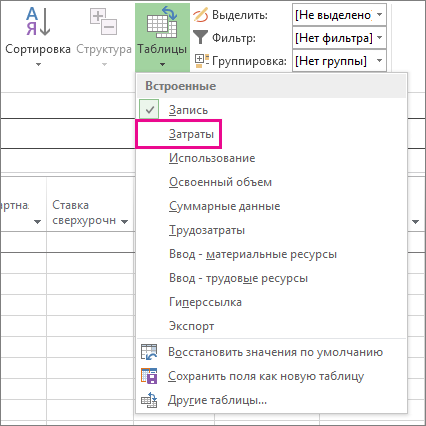
-
Просмотрите столбцы затрат.
Просмотр общих затрат на назначения
-
Выберите Просмотр > использования задач.

В этом представлении показаны задачи с назначенными им ресурсами.
-
Выберите Просмотреть > таблицы, Затраты , чтобы применить таблицу Затраты.
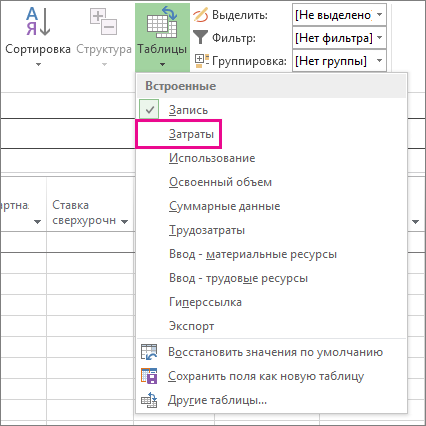
-
Просмотрите столбцы затрат.
Стоимость каждой задачи отражает ресурсы, назначенные ей.
Если общие затраты на задачу кажутся неверными
Ожидаемая сумма общей стоимости задачи может отличаться от расчетной суммы затрат на основе ставки, затрат на использование и постоянных затрат. Общие затраты — это сумма затрат на основе ставки, затрат на использование и постоянных затрат. Обратите внимание, что затраты рассчитываются только после назначения ресурсов задачам. Чтобы устранить несоответствия, попробуйте выполнить следующие действия.
-
Проверьте назначение общих затрат и общих затратах задачи с помощью представления Использование задачи с примененной таблицей Затраты. Найдите любые затраты на использование или фиксированные затраты, которые, возможно, были упущены.
-
Проверьте общие затраты на уровне задачи. Фиксированные затраты не обкатываются до поля Фиксированные затраты на уровне суммарная задача.
-
Убедитесь, что все ресурсы с информацией о затратах назначены задачам.
-
Убедитесь, что вы применили правильный таблица норм затрат к назначению ресурсов.
Расчет затрат на сверхурочные
По умолчанию Project вычисляет трудозатраты, необходимые для выполнения задача, используя стандартная ставка каждого назначенного ресурса. Project не вычисляет стоимость дополнительных рабочих часов с помощью введенных сверхурочные ставок, пока эти часы не указаны как сверхурочные. Например, если ресурс планируется работать восемь часов в день и он или она вводит десять часов фактической работы, два часа дополнительного времени не считаются сверхурочными автоматически.
-
Выберите Просмотр > использования задач.
-
Выберите Просмотр> таблиц > Работа.
-
Щелкните правой кнопкой мыши поле Работа и выберите команду Вставить столбец.
-
В списке Имя поля выберите Сверхурочные трудоемкие.
-
В поле Сверхурочные трудозатраты выберите назначение ресурса, для которого требуется ввести сверхурочные трудозатраты.
Нажмите клавишу TAB, чтобы перейти к полю, если оно не отображается.
Если назначения ресурсов скрыты, щелкните символ структуры задачи

-
В поле Сверхурочные трудозатраты введите количество сверхурочных трудозатрат для назначения ресурса.
Примечание: Указанное количество сверхурочных работ не добавляется к объему трудоемких задач, так как работа всегда представляет общий объем работы. Сверхурочная работа просто представляет собой часть общего объема работы, которую следует рассматривать как сверхурочные. При вводе сверхурочных работ длительность задачи может быть сокращена, если только задача не является фиксированной продолжительностью тип задачи.










